
У старих версіях Windows була можливість відкрити розташування автозавантаження, через меню "Пуск", після запуску Віндовс 8, компанія Microsoft прибрала цю можливість ускладнивши доступ кінцевого користувача до папки автозавантаження.
Але це не означає, що вона більше не є важливим компонентом Windows, просто її віднесли до найменшої значущості на користь нових способів управління.
Виходячи з цього ми розглянемо, як увійти за допомогою нової вкладки доданої в диспетчер задач, в автозавантаження Windows 10, а також розповімо, як відкрити папку автозавантаження використовуючи потрібні команди в поле вікна виконати.
Відкрити в диспетчері завдань
Одним з найбільш важливих інструментів є диспетчер задач, саме в ньому ви можете дізнатись, які програми і елементи запускаються при вході в систему. У ньому ж можна перейти до місцезнаходження шуканої програми.
1. Використовуйте комбінації клавіш Ctrl + Shift + Esc або Ctrl + Alt + Del.
2. Якщо після відкриття ви бачите тільки спрощений список додатків, значить потрібно натиснути внизу на посилання "Детальніше", щоб запустити повну версію диспетчера задач.
3. Потім перейдіть на вкладку "Автозавантаження".
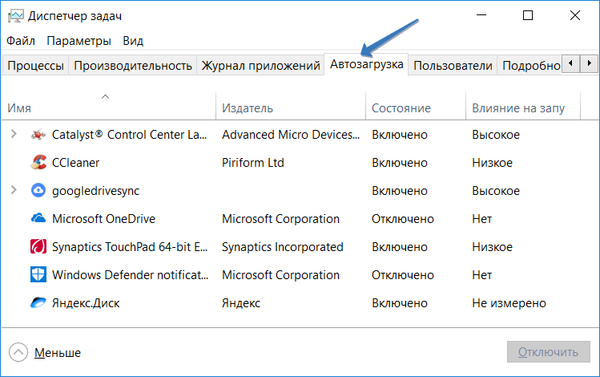
Ви можете використовувати заголовки для сортування по імені, станом або впливу на запуск. Також в цій вкладці можна додати ще один корисний стовпець "Командний рядок", в ньому знаходиться більш детальна інформація про місцезнаходження елементів автозавантаження, тут же можна до них і перейти, клацнувши правою кнопкою миші на будь-який запис і вибравши "Відкрити розташування файлу".
Як додати додатковий стовпець можна дізнатися з цієї статті: Як визначити невідомі програми через диспетчер задач в автозавантаженні Windows 10.
Як увійти використовуючи команди виконати
На вашому комп'ютері розташовані дві папки автозавантаження. Одна з них, тільки для вашого профілю. Інша папка містить програми, які автоматично запускаються для кожного користувача на вашому комп'ютері. До обох папок є доступ, який здійснюється за допомогою діалогового вікна.
1. Щоб запустити діалогове вікно, натисніть Win + R, далі виберіть потрібну команду виходячи з того якась папка вам потрібна.
2. Команда виклику папки автозавантаження вашого профілю:
shell: startup
3. Виклик загальної для всіх користувачів:
shell: common startup
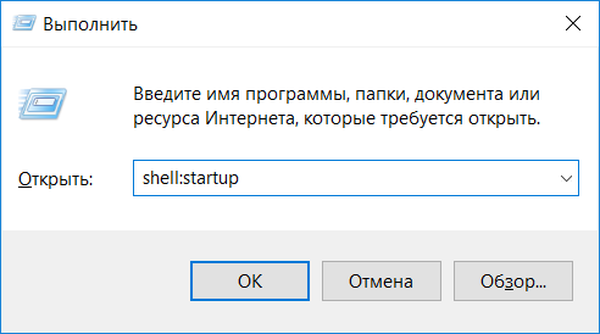
Тепер ви знаєте, як отримати доступ до автозавантаженні в Windows 10 і керувати нею, при правильному додаванні і видаленні програм і додатків можна значно підвищити швидкість вашого ПК, і поліпшити його продуктивність.











